Spicetify werkt niet? 7 manieren om dit op te lossen
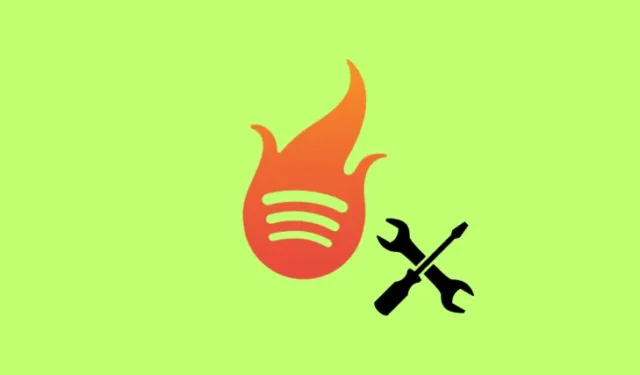
Wat te weten
- Problemen met Spicetify ontstaan meestal als gevolg van onjuiste installatie, Spotify-updates en netwerkproblemen.
- Zorg ervoor dat de Spotify-app die op uw pc is geïnstalleerd, is gedownload van de Spotify-website en niet van de Microsoft Store. Pas Spicetify-updates toe met behulp van de opdracht of gebruik de back-up om veelvoorkomende problemen met Spicetify op te lossen.
- U moet ook de Spicetify Marketplace installeren om door extensies te bladeren en deze te installeren.
- Bij de installatie van Spicetify kunnen netwerkproblemen optreden. In dat geval kunt u baat hebben bij het wijzigen van de DNS-servers.
Spicetify is een opdrachtregelprogramma waarmee je de Spotify-app kunt aanpassen, handige extensies kunt toevoegen en thema’s kunt wijzigen, ongeacht of je een Premium-abonnement hebt of niet. Maar omdat het niet officieel wordt ondersteund door Spotify, kan het om de een of andere reden niet meer werken. Niettemin is er geen Spicetify-probleem dat niet kan worden opgelost. Hier zijn zeven verschillende oplossingen voor een breed scala aan problemen die u kunt tegenkomen met Spicetify.
Spicetify werkt niet? 7 manieren om te repareren
De meeste problemen met Spicetify ontstaan als je Spicetify niet correct installeert of als de Spotify-app wordt bijgewerkt. Er zijn ook mogelijke netwerk- en accountaanmeldingsproblemen. De volgende zeven oplossingen zouden al deze problemen moeten oplossen, zodat u verder kunt luisteren naar muziek zonder onderbrekingen.
FIX 1: Installeer Spotify vanaf de officiële website van Spotify
Spicetify werkt niet als je Spotify hebt geïnstalleerd vanuit de Microsoft Store. Als dit het geval is, zal de installatie van Spicetify verschillende fouten tegenkomen, zoals hieronder weergegeven.
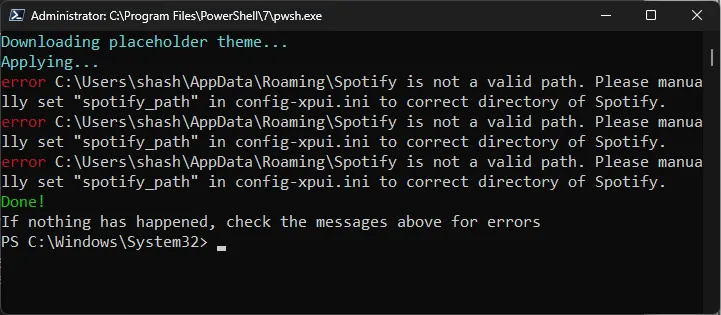
Je zult Spotify moeten installeren via het SpotifySetup.exe-bestand op de officiële website van Spotify en pas daarna Spicetify installeren. Let op de onderstaande opdracht om Spicetify te installeren:
iwr -useb https://raw.githubusercontent.com/spicetify/spicetify-cli/master/install.ps1 | iex
FIX 2: Installeer Spicetify Marketplace
Zodra Spicetify is geïnstalleerd, moet je de Marketplace verder installeren, omdat je hiermee extensies kunt verkennen en installeren om Spotify aan te passen. Als je het Marketplace-pictogram niet ziet op Spotify (winkelwagenpictogram linksboven), dan moet je Spicetify Marketplace afzonderlijk installeren.
Je krijgt ook de prompt om de Marketplace te installeren wanneer je Spicetify installeert.
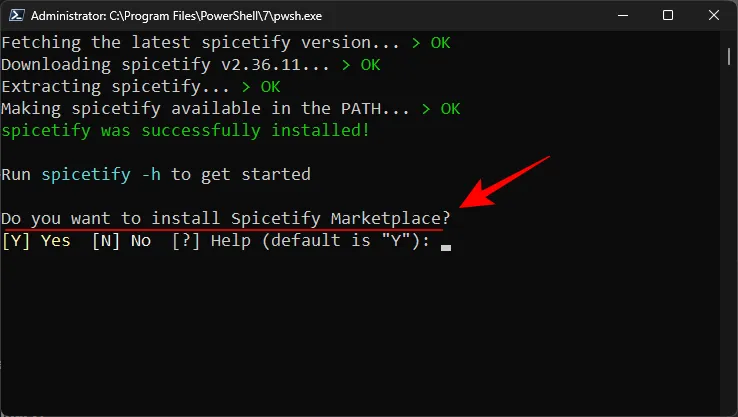
Maar als je het gemist hebt, gebruik dan de volgende opdracht om het afzonderlijk te installeren:
iwr -useb https://raw.githubusercontent.com/spicetify/marketplace/main/resources/install.ps1 | iex
FIX 3: Update Spicetify wanneer Spotify wordt bijgewerkt
De Spotify-app wordt zo nu en dan automatisch bijgewerkt, wat de huidige versie van Spicetify kan verzwakken. U moet dus de installatieopdracht van Spicetify (en Spicetify Marketplace) opnieuw uitvoeren of de volgende opdracht gebruiken om de nieuwste Spicetify-update toe te passen:
spicetify update (spicetify upgrade)
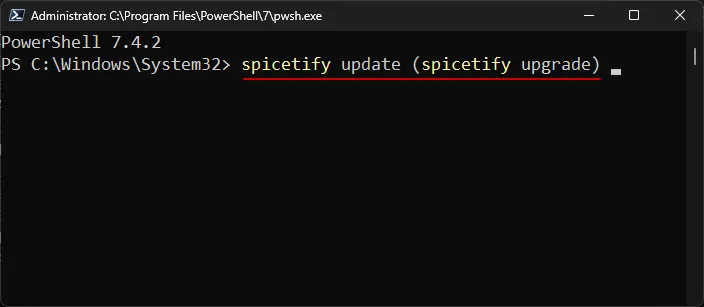
Als dat niet werkt, betekent dit dat er nog aan een update wordt gewerkt. In dat geval kunt u proberen een iets oudere versie van Spotify te downloaden en vervolgens Spicetify te installeren.
FIX 4: Spicetify-back-up toepassen
Als Spicetify eerder werkte en het plotseling kapot gaat, kan een back-up het ook rechtzetten. Gebruik de volgende opdracht om de back-up te herstellen:
spicetify restore backup apply
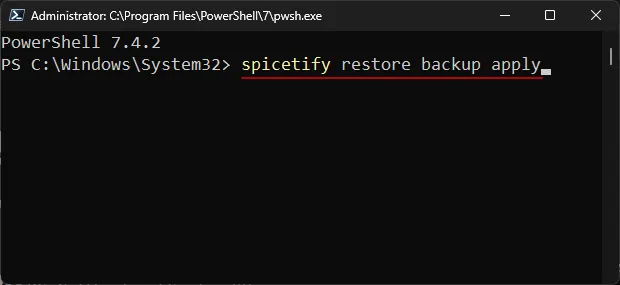
Het toepassen van de back-up werkt meestal, maar als Spicetify daarmee niet wordt opgelost, moet u mogelijk ook de spicetify update (spicetify upgrade)opdracht uit de vorige oplossing uitvoeren vóór de back-upopdracht.
FIX 5: Installeer Spicetify met behulp van de Spicetify EasyInstall-tool
Spicetify heeft ook een GitHub-project genaamd EasyInstall Spicetify. EasyInstall is ontwikkeld door gebruiker ohitstom en is een noodhulpmiddel voor het geval de officiële middelen niet werken.
Deze app downloadt de Spotify-client en past daar Spicetify op toe, zodat je geen compatibiliteitsproblemen ondervindt. Het voorkomt ook dat de app wordt bijgewerkt, zodat Spicetify langer kan blijven werken. Spicetify EasyInstall zal zowel Spotify als Spicetify elke paar maanden updaten, zodat ze samenwerken.
Houd er echter rekening mee dat dit project is gearchiveerd en dat het installatiescript van Spicetify nog steeds de meest betrouwbare manier is om Spicetify te verkrijgen. Niettemin is EasyInstall een goed alternatief om uit te proberen als de bovengenoemde oplossingen niet werken.
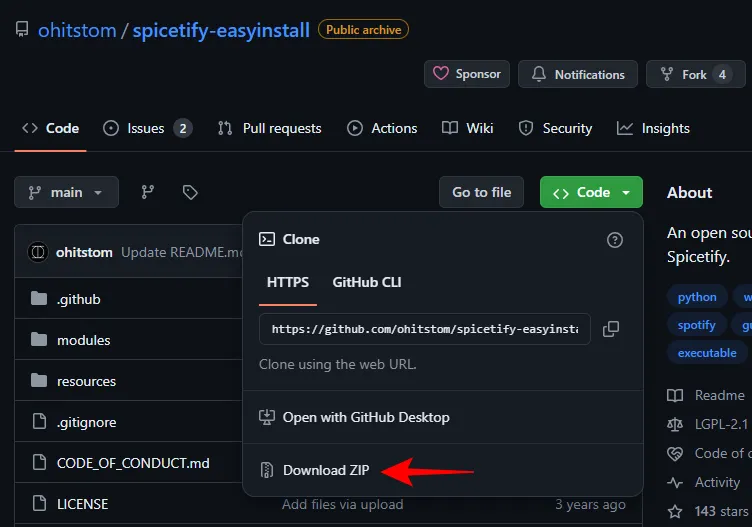
Pak vervolgens het bestand uit en voer het bestand install.bat uit .
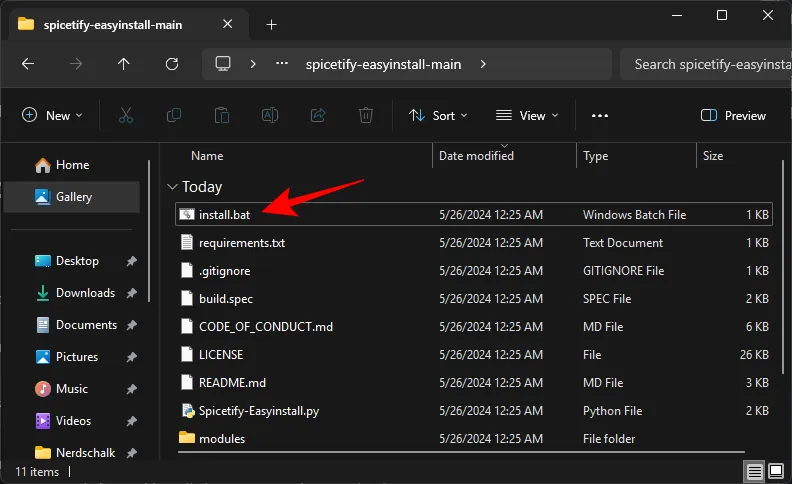
Wacht tot de installatie is voltooid. Als je klaar bent, zou je Spicetify moeten kunnen gebruiken om Spotify opnieuw aan te passen.
FIX 6: DNS-instellingen wijzigen
Als u tijdens het installeren van Spicetify de foutmelding ‘iwr: Kan geen verbinding maken met de externe server’ ontvangt, ondervindt u mogelijk een probleem met uw netwerkverbinding.
Een eenvoudige oplossing hiervoor is om uw primaire en secundaire DNS te wijzigen via DNS-instellingen. Ga hiervoor naar Instellingen > Netwerk en internet > selecteer het netwerk waarmee je bent verbonden > DNS-servertoewijzing > Handmatig > IPv4.
Gebruik vervolgens 8.8.8.8 als uw ‘Voorkeurs-DNS’ en gebruik 8.8.4.4 als uw ‘Alternatieve DNS’. Sla op en probeer opnieuw te installeren.
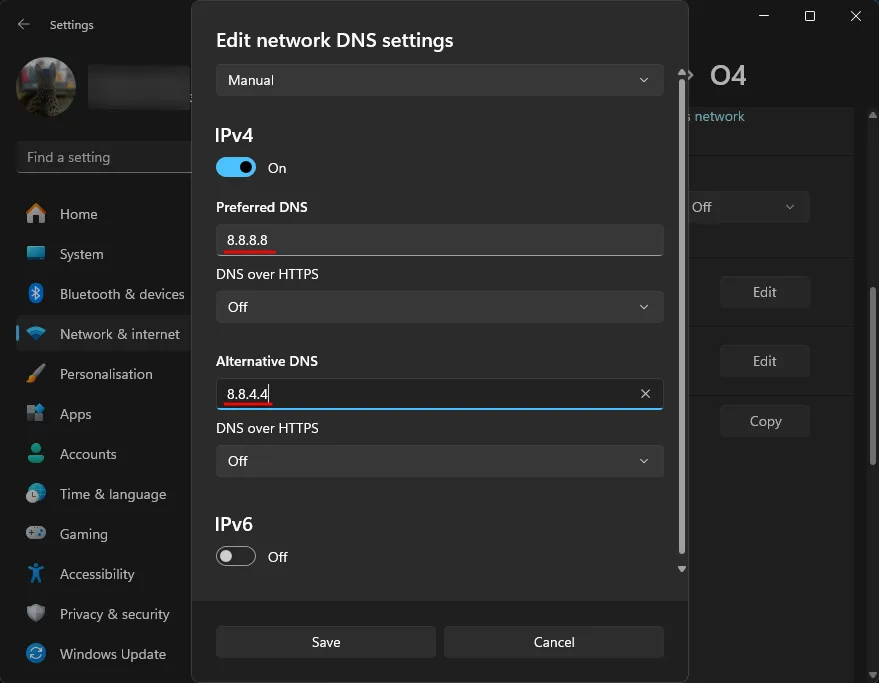
U kunt de DNS-instellingen ook wijzigen via Configuratiescherm > Netwerk en internet > Netwerkcentrum > selecteer verbinding > Eigenschappen > IPv4-eigenschappen.
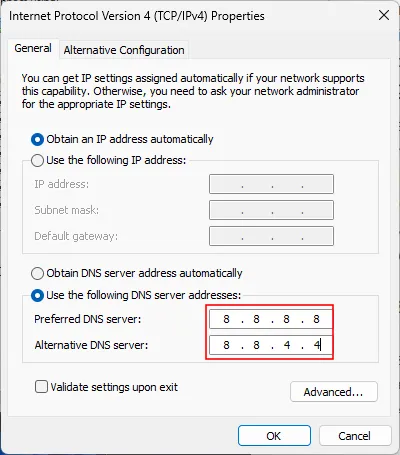
FIX 7: Meld u aan bij Spotify vanuit dezelfde regio als uw account
In bepaalde gevallen kan de Spotify-desktopapp je soms uitloggen of Spicetify-extensies terugzetten. Voor de meeste mensen is dit niet het geval, maar voor degenen die Spotify gebruiken in een andere regio dan wat op hun accountgegevens staat, is het bekend dat dit gebeurt.
Dit kan ook gebeuren als je verbonden bent met een ander apparaat, zoals een smartphone, en de Spotify-app daarop is gepatcht. De eenvoudigste oplossing hiervoor is om in te loggen vanuit het land waar je het Spotify-account hebt aangemaakt, of om hiervoor een VPN te gebruiken.
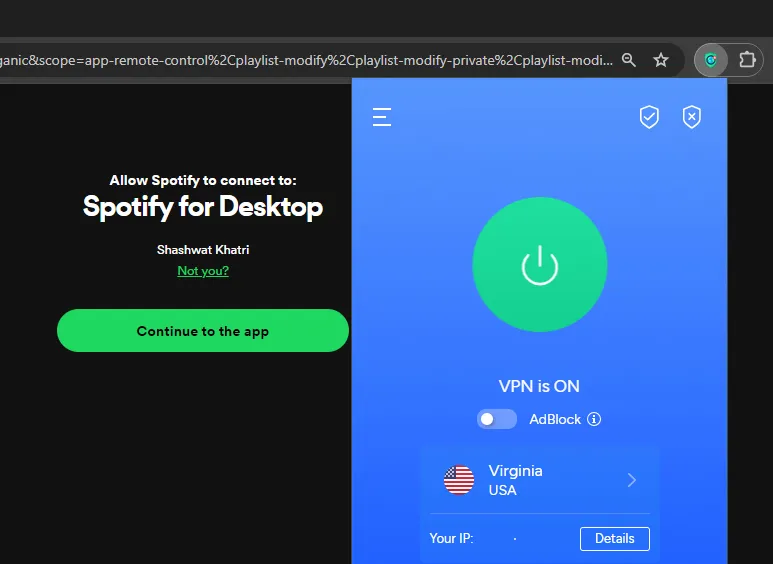
Het logt u niet alleen weer in, maar herstelt ook de Spicetify-extensies. Deze oplossing lost ook het probleem van lege afspeellijsten op de XManagerApp voor Spotify op Android op.
FAQ
Laten we eens kijken naar een paar veelgestelde vragen die niet in de officiële documentatie van Spicetify staan.
Welke Spicetify-extensies zijn de beste?
Er zijn enkele tientallen extensies, thema’s, fragmenten en apps op maat die u kunt installeren vanaf Spicetify’s Marketplace. Enkele van onze favorieten zijn adblockify, Bookmark, Dynamic Default en Loopy Loop.
Kun je Spicetify voor de Android-app van Spotify krijgen?
Nee, Spicetify is niet beschikbaar op Android. Maar als je Spotify Premium gratis op Android wilt krijgen, kun je proberen de XManagerApp te installeren. Het verwijdert alle advertenties en gesponsord materiaal en zorgt voor een ononderbroken luisterervaring.
We hopen dat de oplossingen die in deze handleiding worden genoemd, je hebben geholpen bij het oplossen van problemen met Spicetify. Tot de volgende keer!



Geef een reactie